在word制作树形结构图
做树状图的操作方法

做树状图的操作方法
制作树状图的操作方法可以分为以下几个步骤:
1. 确定主题或中心概念:首先需要明确树状图的主题或中心概念,这将成为树状图的顶部或树干。
2. 绘制主干:在纸上或电脑软件中绘制一条直线,表示树的主干。
3. 添加分支:从主干开始,根据主题或中心概念画出分支线,每个分支都代表一个子主题、子概念或相关信息。
分支可以是水平、斜线或垂直的。
4. 添加更多分支或细节:从每个分支继续延伸,添加更多的分支或细节。
这样,树状图将呈现出一个层次结构,以显示主题与其子概念之间的关系。
5. 使用符号或颜色标记:在树状图中使用符号或颜色来标记特定类型的节点或信息,以增加可读性和易于理解性。
6. 添加文本说明:在每个节点或分支旁边添加文本说明,以清楚表达每个主题或概念的内容。
7. 改进布局和排版:根据需要调整树状图的布局和排版,使其更易阅读和理解。
可以增加箭头、线条或其他连线来更清晰地表示节点之间的关系。
8. 定期更新和修改:随着主题或概念的发展和变化,定期更新和修改树状图以保持其准确性和实用性。
以上是通用的树状图操作方法,可以根据实际需要灵活调整和改进。
另外,目前有许多专业的树状图软件可供使用,使用这些软件可以更方便地创建、编辑和共享树状图。
word快速生成组织架构图字怎么变成竖的

Word快速生成组织架构图字怎么变成竖的引言在办公工作中,组织架构图被广泛用于展示公司或团队的层级关系和人员结构。
Word作为一款常用的办公软件,提供了丰富的图表功能,使得生成组织架构图变得简单快捷。
然而,有时候我们希望组织架构图中的字能够以竖排的方式显示,以便节省空间和提升美观度。
本文将介绍在Word中如何快速生成竖排的组织架构图字。
步骤一:创建组织架构图首先,打开Word文档并选择适当的页面布局。
在插入选项卡中,点击“SmartArt”按钮,在弹出的菜单中选择“层次结构”或其他适合的图表类型作为组织架构图的基础结构。
步骤二:编辑组织架构图在弹出的“SmartArt Graphics”窗口中,可以通过添加文本框、删除文本框、移动文本框等操作来编辑组织架构图的内容和结构。
单击空白区域的文本框,键入相应的文本,在文本框中输入所需信息,例如成员姓名、职位等。
步骤三:旋转文本方向为了让组织架构图字变成竖排,我们需要旋转文本方向。
首先,选中所需竖排的文本框,然后在“开始”选项卡的“段落”部分中选择“文本方向”按钮。
在弹出的文本方向选择窗口中,选择竖向的方向。
步骤四:调整文本框大小和位置由于竖排的文本相对较长,需要调整文本框的大小和位置,以充分展示全部内容。
选中竖排的文本框,通过拖拽调整文本框的大小,确保文本框能够容纳完整的文本。
如果需要,还可以通过拖拽移动文本框,使其在组织架构图中的位置更合适。
步骤五:调整组织架构图布局在某些情况下,竖排的字可能会导致组织架构图的布局变得混乱。
为了保持整体的美观和清晰度,我们可以通过调整组织架构图的布局来解决这个问题。
选中整个组织架构图,点击“SmartArt工具”选项卡中的“布局”按钮,在弹出的布局选择窗口中选择适当的布局方式,例如水平布局或者分散布局,以使竖排的字更好地融入整体结构。
步骤六:保存和打印组织架构图完成组织架构图的编辑和调整后,记得保存文档以便后续查阅和分享。
Word2003制作文档结构图

一、用Word2003制作树状结构图此主题相关图片如下:在“绘图”工具栏上,单击“插入组织结构图或其他图示”,如图1所示,在接着出现的“图示库”中选择“用于显示层次关系”的第一种后,单击“确定”按钮后会出现一个层次结构图,如图2所示。
这时,在方框中可以输入相关的内容了。
如果要在某一个结构下增加分支时,先选中些结构,然后在“组织结构图”工具栏上单击“插入形状”中选择是插入同事、下属还是助手。
此主题相关图片如下:现在我们要做一个名为“计算机系统”的结构图,先在第一个框中输入“计算机系统”,因为计算机系统是由软件和硬件两部分组成的,“计算机”下面只有两个“下属”,所以要删除其中的一个文本框,选中其中任意一个文本框,按“Del”删除,然后再在其下面插入相应数量的文本框并输入内容,Word会根据组织结构图的大小自动调整整体大小。
如图3所示。
此主题相关图片如下:如果你不满足于默认的效果,可以在“组织结构图”工具栏上选择“自动套用格式”,其中给出了除“默认”外的16种效果,一定可以满足你的要求了。
如图4所示。
此主题相关图片如下:另外,在“版式”中除了标准样式外,还提供了两边悬挂、左、右悬挂等可以供你进行选择。
如图5所示。
此主题相关图片如下:值得注意的是,用绘图工具来制作的组织结构图整体是一副图片,所以我们可以在Word中如同操作图片一样对它进行操作。
二、从图片中抠出文字Office在2003版中增加了Document Imaging工具,用它可以查看、管理、读取和识别图像文档和传真文本。
其实,利用它的这个功能,我们还可以把网页或电子书中的文字给“抠”出来。
打开电子书,尽量采用较大的字体,翻到想要获取的页面,用抓图软件SnagIt对相关的内容进行抓取,然后在“文件”菜单中选择“复制到剪贴板”命令(也可以用其他抓图软件,当然最简单的是Windows中自带的Print Screen键来抓取整个屏幕,然后在“画图”程序中对不要的部分进行裁剪并保存,然后复制)。
怎样用word制作组织架构图
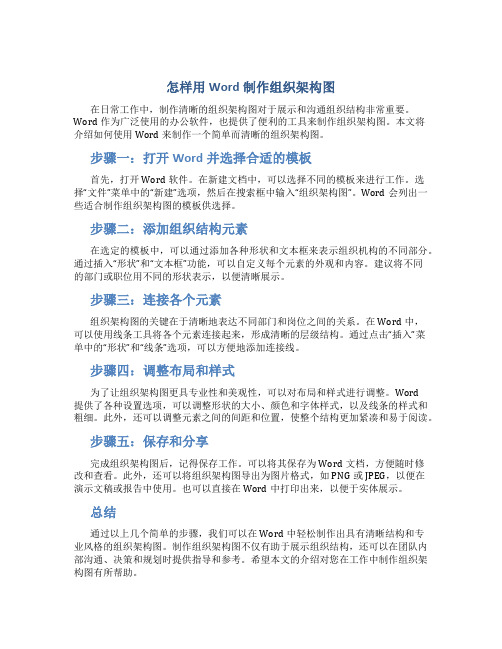
怎样用Word制作组织架构图在日常工作中,制作清晰的组织架构图对于展示和沟通组织结构非常重要。
Word作为广泛使用的办公软件,也提供了便利的工具来制作组织架构图。
本文将介绍如何使用Word来制作一个简单而清晰的组织架构图。
步骤一:打开Word并选择合适的模板首先,打开Word软件。
在新建文档中,可以选择不同的模板来进行工作。
选择“文件”菜单中的“新建”选项,然后在搜索框中输入“组织架构图”。
Word会列出一些适合制作组织架构图的模板供选择。
步骤二:添加组织结构元素在选定的模板中,可以通过添加各种形状和文本框来表示组织机构的不同部分。
通过插入“形状”和“文本框”功能,可以自定义每个元素的外观和内容。
建议将不同的部门或职位用不同的形状表示,以便清晰展示。
步骤三:连接各个元素组织架构图的关键在于清晰地表达不同部门和岗位之间的关系。
在Word中,可以使用线条工具将各个元素连接起来,形成清晰的层级结构。
通过点击“插入”菜单中的“形状”和“线条”选项,可以方便地添加连接线。
步骤四:调整布局和样式为了让组织架构图更具专业性和美观性,可以对布局和样式进行调整。
Word提供了各种设置选项,可以调整形状的大小、颜色和字体样式,以及线条的样式和粗细。
此外,还可以调整元素之间的间距和位置,使整个结构更加紧凑和易于阅读。
步骤五:保存和分享完成组织架构图后,记得保存工作。
可以将其保存为Word文档,方便随时修改和查看。
此外,还可以将组织架构图导出为图片格式,如PNG或JPEG,以便在演示文稿或报告中使用。
也可以直接在Word中打印出来,以便于实体展示。
总结通过以上几个简单的步骤,我们可以在Word中轻松制作出具有清晰结构和专业风格的组织架构图。
制作组织架构图不仅有助于展示组织结构,还可以在团队内部沟通、决策和规划时提供指导和参考。
希望本文的介绍对您在工作中制作组织架构图有所帮助。
树状流程图的快速制作步骤
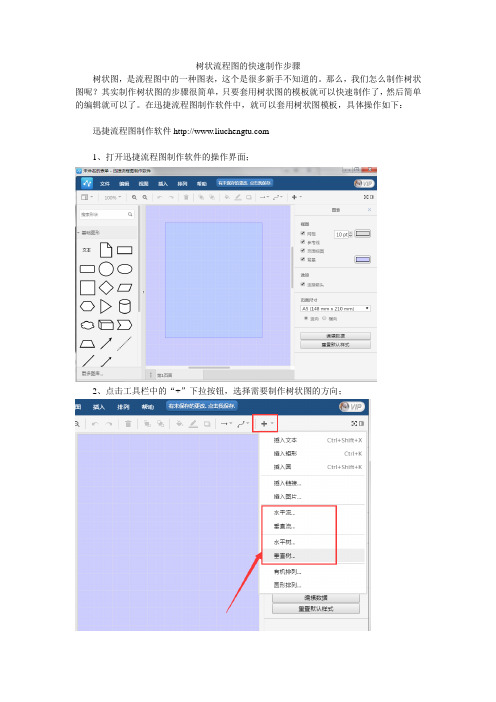
树状流程图的快速制作步骤
树状图,是流程图中的一种图表,这个是很多新手不知道的。
那么,我们怎么制作树状图呢?其实制作树状图的步骤很简单,只要套用树状图的模板就可以快速制作了,然后简单的编辑就可以了。
在迅捷流程图制作软件中,就可以套用树状图模板,具体操作如下:
迅捷流程图制作软件
1、打开迅捷流程图制作软件的操作界面;
2、点击工具栏中的“+”下拉按钮,选择需要制作树状图的方向;
3、然后就可以在弹出的框中点击箭头制作;
4、制作完成后,点击“插入”按钮就可以在画布中编辑了;
5、按住Ctrl键,鼠标滚动或者拖拽画布可以放大缩小/移动界面;
6、根据界面齐全的功能编辑树状图样式后,保存就可以了。
使用QQ或者微信登录用户中心,可以将制作完成的流程图保存,点击“文件”—“新建”按钮可以使用“精品模板”制作哦。
office 树形结构 写作

在Office中创建树形结构的写作,通常需要使用大纲视图或组织结构图工具。
以下是一种可能的方法:
打开Word文档,选择“视图”菜单下的“大纲”视图。
在大纲视图中,可以输入标题和子标题,每个标题都将自动成为一个节点。
使用“+”符号添加子节点,使用“-”符号折叠子节点。
输入所有标题后,可以单击每个节点旁边的箭头来折叠或展开子节点。
如果有需要,可以在每个节点之间添加关联线或箭头,以显示它们之间的关系。
完成树形结构后,可以单击“关闭大纲视图”按钮返回到普通视图。
另一种方法是使用组织结构图工具。
在Word中,选择“插入”菜单下的“形状”选项,然后选择适当的形状来创建节点。
然后,可以使用线条工具连接节点。
无论使用哪种方法,都需要注意保持清晰和简洁的树形结构。
每个节点都应该有一个明确的标题或描述,并且应该清楚地显示它们之间的关系。
如何在word里面制作树状图?word制作树状图操作方法
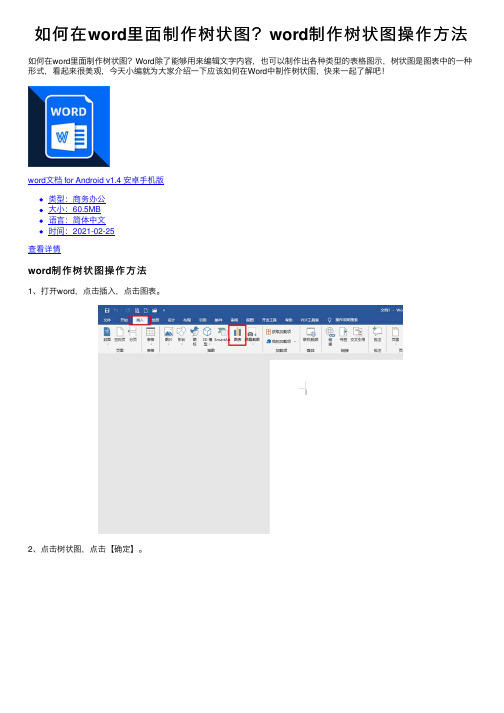
如何在word⾥⾯制作树状图?word制作树状图操作⽅法
如何在word⾥⾯制作树状图?Word除了能够⽤来编辑⽂字内容,也可以制作出各种类型的表格图⽰,树状图是图表中的⼀种形式,看起来很美观,今天⼩编就为⼤家介绍⼀下应该如何在Word中制作树状图,快来⼀起了解吧!
word⽂档 for Android v1.4 安卓⼿机版
类型:商务办公
⼤⼩:60.5MB
语⾔:简体中⽂
时间:2021-02-25
查看详情
word制作树状图操作⽅法
1、打开word,点击插⼊,点击图表。
2、点击树状图,点击【确定】。
3、输⼊图表内容,还可在上⽅功能栏中添加元素,更改样式颜⾊和布局。
以上就是如何在word⾥⾯制作树状图?word制作树状图操作⽅法的详细内容,更多关于word制作树状图的资料请关注其它相关⽂章!。
在word制作树形结构图
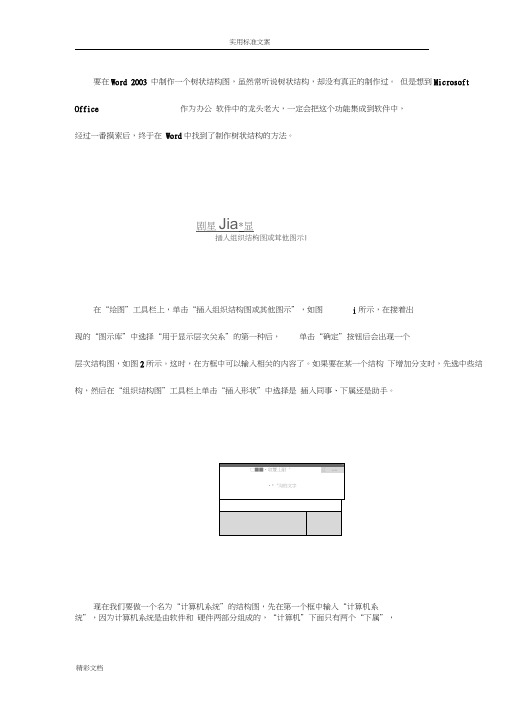
要在Word 2003 中制作一个树状结构图,虽然常听说树状结构,却没有真正的制作过。
但是想到Microsoft Office 作为办公软件中的龙头老大,一定会把这个功能集成到软件中,
经过一番摸索后,终于在Word中找到了制作树状结构的方法。
剧星Jia*显
插人组织结枸图或茸他图示|
在“绘图”工具栏上,单击“插入组织结构图或其他图示”,如图i所示,在接着出
现的“图示库”中选择“用于显示层次关系”的第一种后,单击“确定”按钮后会出现一个
层次结构图,如图2所示。
这时,在方框中可以输入相关的内容了。
如果要在某一个结构下增加分支时,先选中些结构,然后在“组织结构图”工具栏上单击“插入形状”中选择是插入同事、下属还是助手。
现在我们要做一个名为“计算机系统”的结构图,先在第一个框中输入“计算机系
统”,因为计算机系统是由软件和硬件两部分组成的,“计算机”下面只有两个“下属”,
所以要删除其中的一个文本框,选中其中任意一个文本框,按“Del ”删除,然后再在其下面插入相应数量的文本框并输入内容,Word会根据组织结构图的大小自动调整整体大小。
如图3所示。
- 1、下载文档前请自行甄别文档内容的完整性,平台不提供额外的编辑、内容补充、找答案等附加服务。
- 2、"仅部分预览"的文档,不可在线预览部分如存在完整性等问题,可反馈申请退款(可完整预览的文档不适用该条件!)。
- 3、如文档侵犯您的权益,请联系客服反馈,我们会尽快为您处理(人工客服工作时间:9:00-18:30)。
要在Word 2003中制作一个树状结构图,虽然常听说树状结构,却没有真正的制作过。
但是想到Microsoft Office作为办公软件中的龙头老大,一定会把这个功能集成到软件中,经过一番摸索后,终于在Word中找到了制作树状结构的方法。
在“绘图”工具栏上,单击“插入组织结构图或其他图示”,如图1所示,在接着出现的“图示库”中选择“用于显示层次关系”的第一种后,单击“确定”按钮后会出现一个层次结构图,如图2所示。
这时,在方框中可以输入相关的内容了。
如果要在某一个结构下增加分支时,先选中些结构,然后在“组织结构图”工具栏上单击“插入形状”中选择是插入同事、下属还是助手。
现在我们要做一个名为“计算机系统”的结构图,先在第一个框中输入“计算机系统”,因为计算机系统是由软件和硬件两部分组成的,“计算机”下面只有两个“下属”,所以要删除其中的一个文本框,选中其中任意一个文本框,按“Del”删除,然后再在其下面插入相应数量的文本框并输入内容,Word会根据组织结构图的大小自动调整整体大小。
如图3所示。
